QuickFontCache.dll introuvable : comment y remédier
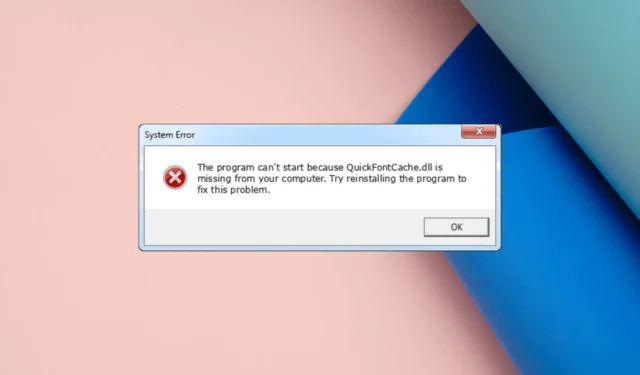
QuickFontCache.dll est une bibliothèque de liens dynamiques, une partie de FL Studio Producer Edition, développée par Image-Line Software.
Qu’est-ce qui cause l’erreur QuickFontCache.dll introuvable ?
Il peut y avoir plusieurs raisons à cette erreur ; certains des plus courants sont:
- Application défectueuse – Si l’application utilisant le fichier DLL est corrompue ou endommagée, vous pouvez voir cette erreur. Essayez de réinstaller l’application pour résoudre le problème.
- Infection par un logiciel malveillant – Les logiciels malveillants peuvent endommager des fichiers système importants, y compris les fichiers DLL, à l’origine de ce problème. Exécutez une analyse approfondie à l’aide d’un outil antivirus pour corriger l’erreur.
- Fichiers de registre Windows endommagés – Si les entrées de registre des fichiers essentiels manquent ou sont corrompues, vous pourriez être confronté à ce problème. Exécutez un nettoyeur de registre pour le réparer.
- Fichier système corrompu – Les fichiers système sont importants pour le bon fonctionnement de votre PC. Si ces fichiers sont manquants ou endommagés , il pourrait y avoir beaucoup de problèmes. Réparez les fichiers système à l’aide d’une analyse SFC.
Maintenant que vous connaissez les causes, passons aux correctifs.
Que puis-je faire pour corriger l’erreur QuickFontCache.dll introuvable ?
Avant de vous engager dans des étapes de dépannage avancées, vous devez envisager d’effectuer les vérifications suivantes :
- Redémarrez votre ordinateur, car cela pourrait résoudre le problème.
- Essayez de réinstaller l’application.
- Vérifiez qu’il n’y a pas de mises à jour Windows en attente.
1. Utilisez un fixateur DLL tiers
L’outil de réparation de Windows dispose d’une vaste base de données de fichiers DLL. Il peut récupérer ou restaurer les fichiers Windows et DLL tiers manquants, résolvant ainsi le conflit entre les applications tierces et le système d’exploitation et améliorant les performances globales du système.
2. Exécutez des analyses SFC et DISM
- Appuyez sur la Windows touche , tapez cmd et cliquez sur Exécuter en tant qu’administrateur.
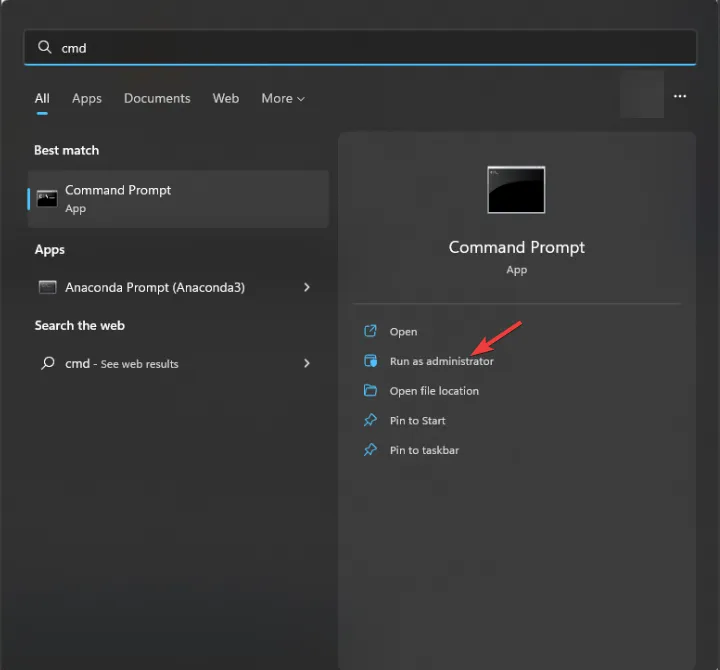
- Tapez la commande suivante pour restaurer les fichiers système et appuyez sur Entrée :
sfc/scannow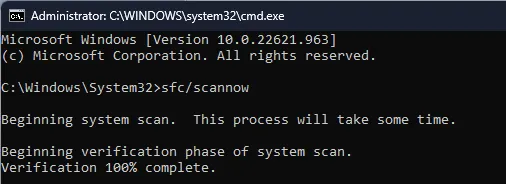
- Attendez que l’analyse soit terminée, puis copiez et collez la commande suivante pour réparer l’image du système d’exploitation Windows et appuyez sur Entrée :
DISM /Online /Cleanup-Image /RestoreHealth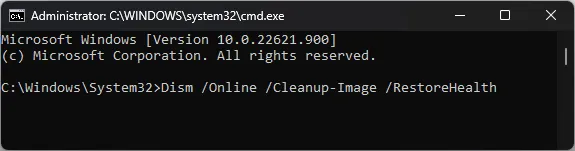
- Redémarrez votre ordinateur pour que les modifications prennent effet.
3. Exécutez une analyse des logiciels malveillants
- Appuyez sur la Windows touche , tapez sécurité windows et cliquez sur Ouvrir.
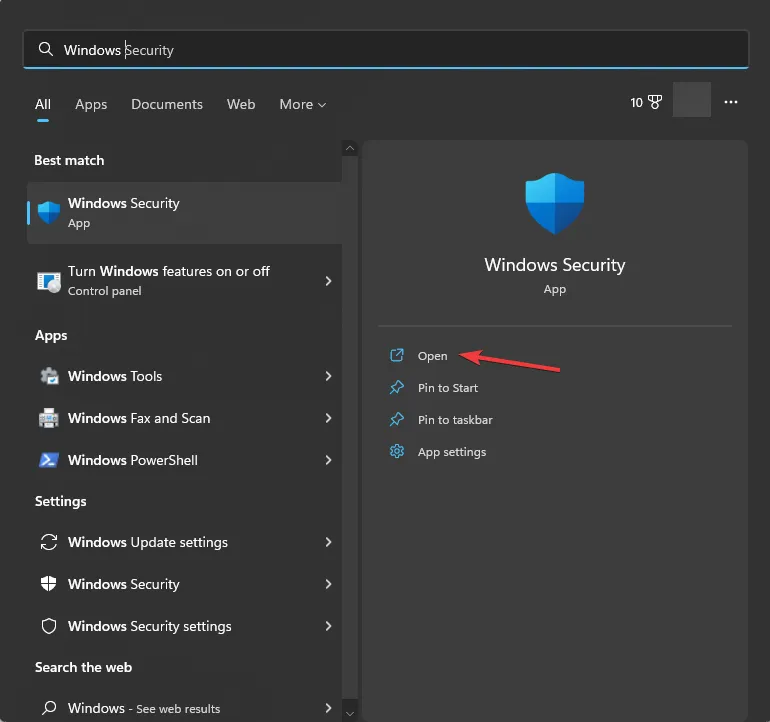
- Accédez à Protection contre les virus et menaces et cliquez sur Options d’analyse.
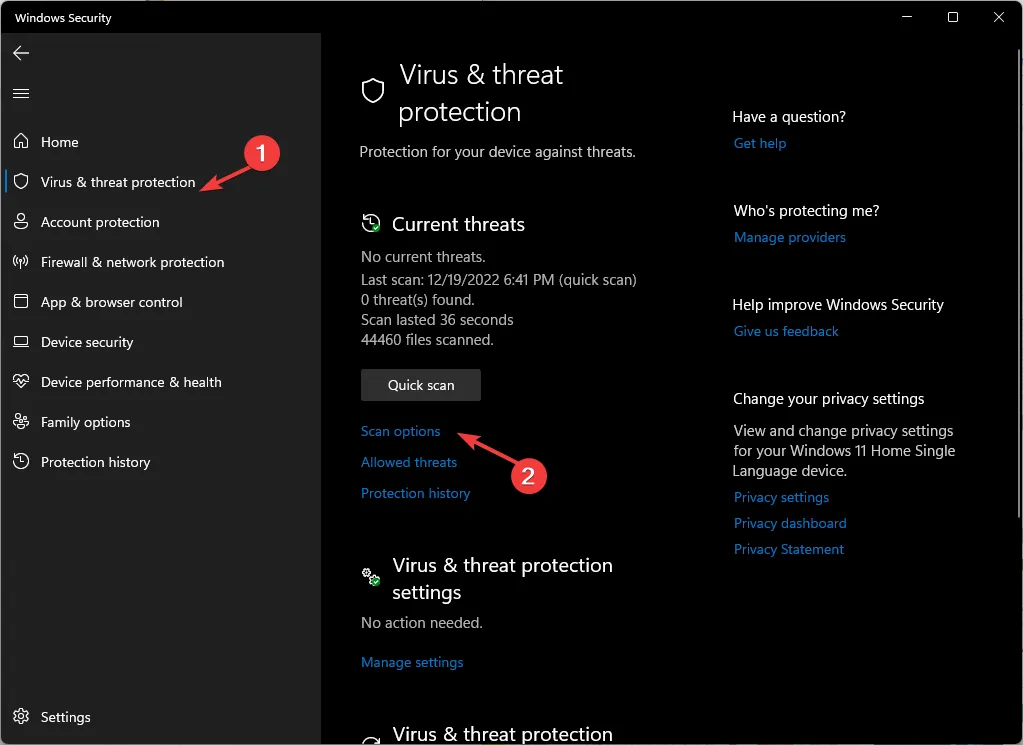
- Sélectionnez Analyse complète et cliquez sur Analyser maintenant.
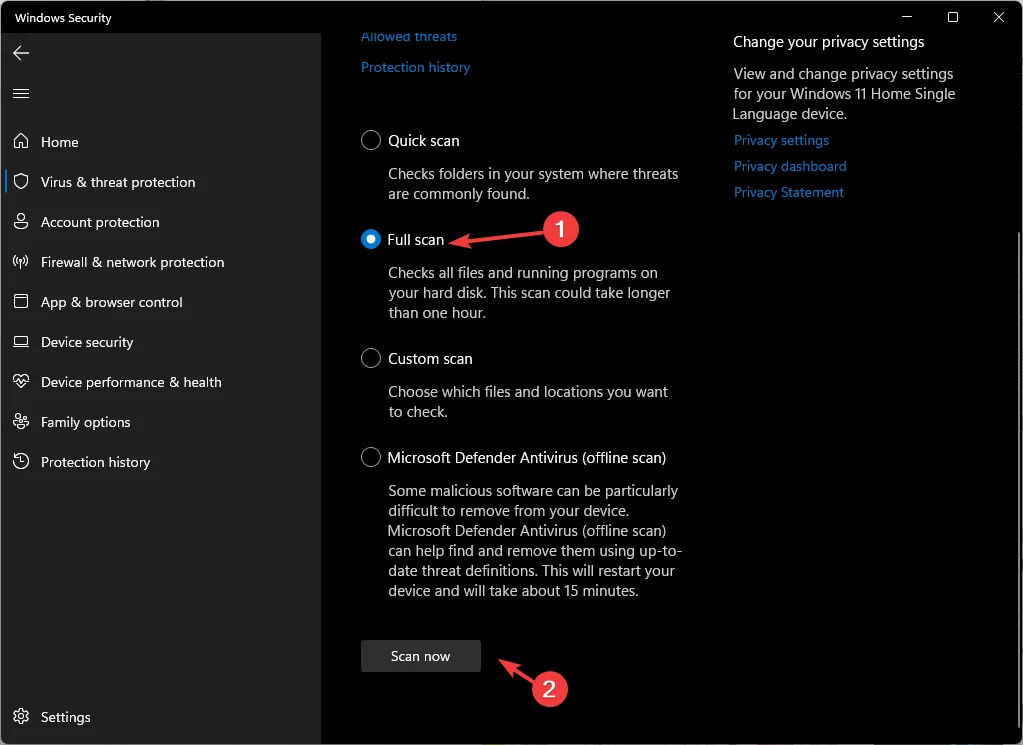
- L’outil parcourra votre ordinateur à la recherche de fichiers infectés et s’affichera s’il est trouvé. Supprimez-les lorsque vous y êtes invité.
4. Effectuez la restauration du système
- Appuyez sur la Windows touche , tapez panneau de configuration et cliquez sur Ouvrir.
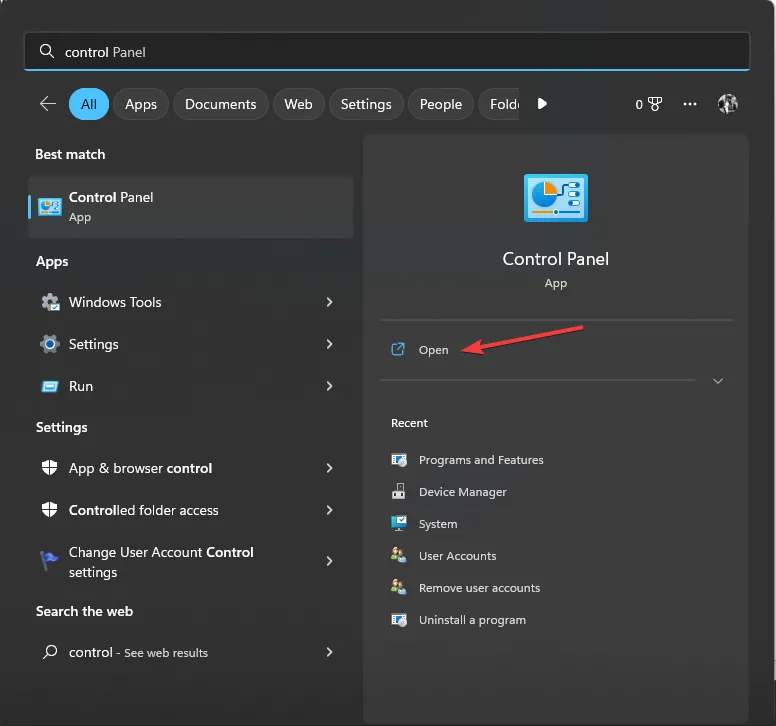
- Sélectionnez Grandes icônes comme Afficher par et cliquez sur Récupération .
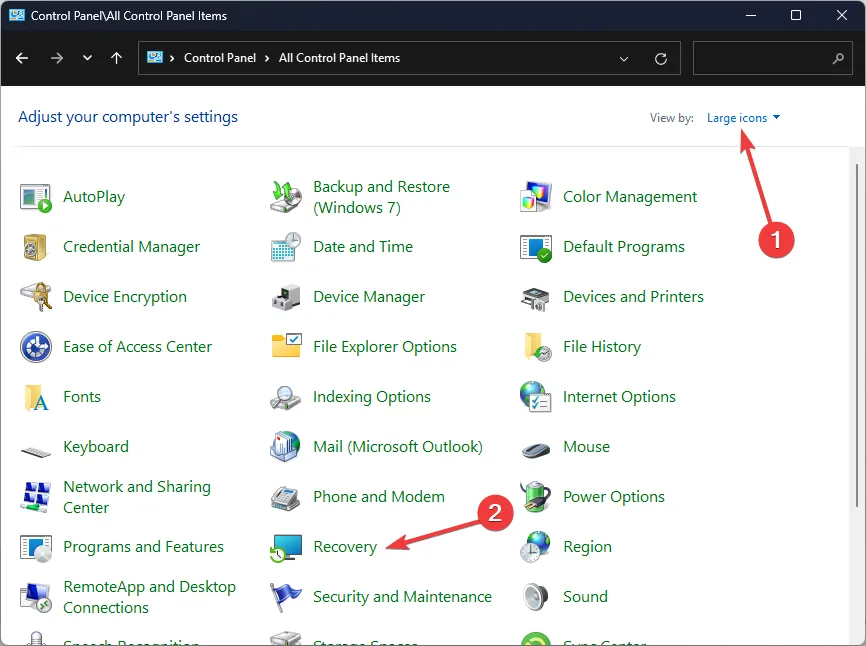
- Cliquez maintenant sur Ouvrir la restauration du système.
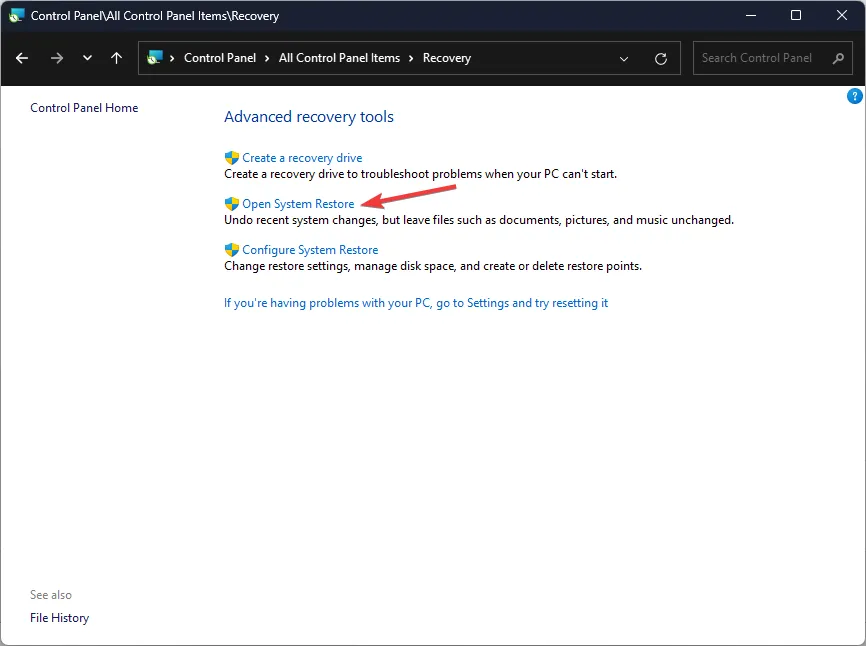
- Dans la fenêtre Restauration du système, sélectionnez Choisir un autre point de restauration et cliquez sur Suivant.
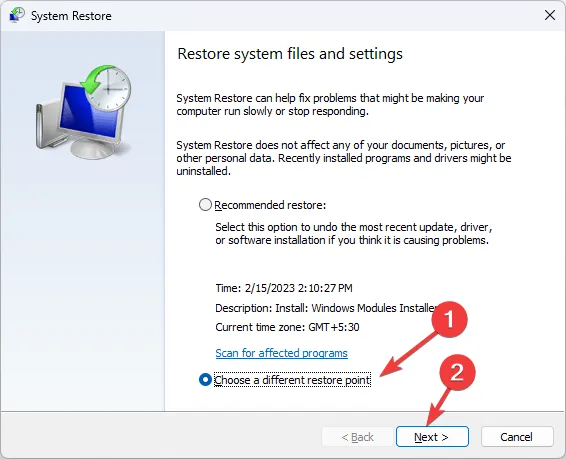
- Sélectionnez le point de restauration souhaité et cliquez sur Suivant .
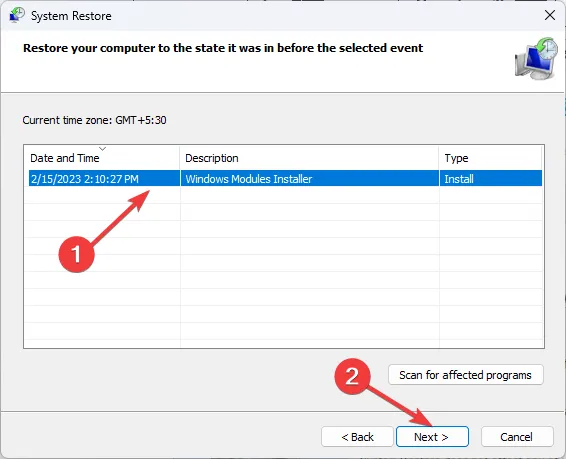
- Cliquez sur Terminer pour lancer le processus.
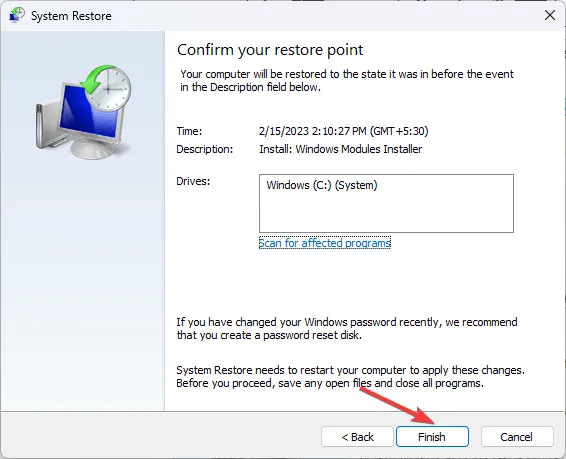
5. Téléchargez le fichier DLL à partir d’un site Web fiable
- Accédez au site Web DLL-FILES , recherchez QuickFontCache.dll, sélectionnez l’option appropriée, puis cliquez sur Télécharger .
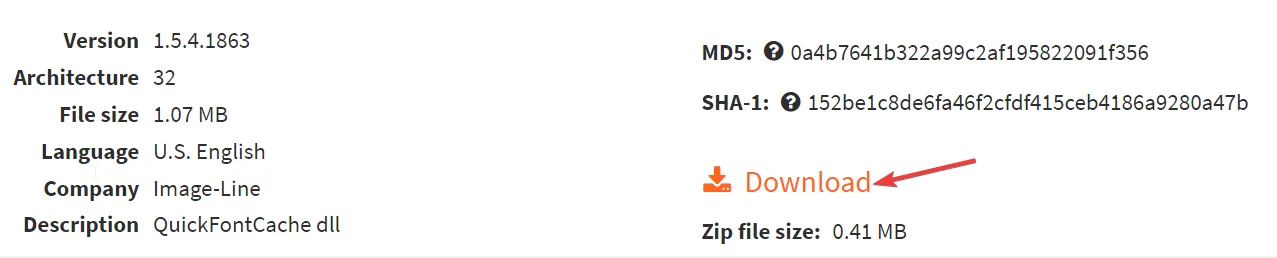
- Ouvrez le dossier téléchargé et copiez le fichier. dll à partir de celui-ci.
- Accédez à ce chemin et collez le fichier :
C:\Windows\SysWOW64\ - Redémarrez votre ordinateur pour que les modifications prennent effet.
Si vous rencontrez le problème des fichiers DLL manquants sur votre Windows 10 , nous vous suggérons de vous référer à notre article informatif qui fournit des solutions pour résoudre ce problème courant.
Voici donc les méthodes à suivre pour résoudre le problème manquant de vorbisfile.dll. Si vous avez des questions ou des suggestions, n’hésitez pas à les mentionner dans la section des commentaires ci-dessous.



Laisser un commentaire